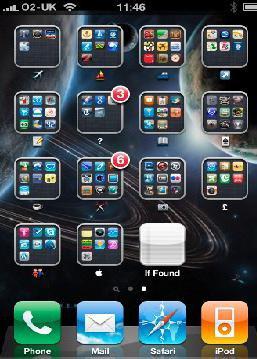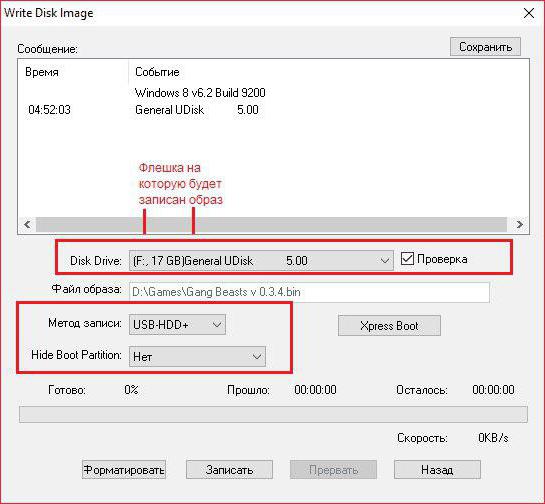보이지 않는 폴더를 만드는 방법 : 지침
컴퓨터를 사용하는 사람의 수노트북을 사용하고 보이지 않는 폴더를 만드는 방법에 대해 정기적으로 질문하십시오. 물론 이러한 솔루션에는 장점이 있습니다. 결국, 각 사람은 모든 사람에게 보여주고 싶지 않은 파일을 가지고 있습니다. 그리고 그들은 특정 디렉토리에 저장 될 수 있으며, 소유자는 누군가가 그것을 발견하고 검토 할 것을 염려하지 않을 것입니다. Windows 7에서는 보이지 않는 폴더를 만들 수 있습니다. 그리고 어떻게해야하는지 알려주고 싶습니다.

내가 이것에 대해 이야기하기 전에, 나는하고 싶다.그 사실을 알리거나 알려주거나 배운 것입니다. 그는 이것이 하나의 인터넷 블로거라고 나에게 말했다. 컴퓨터 앞에 앉아서 인터넷 자원을 서핑 할 때 그는 재미있는 비디오 하나를 "발견"했습니다. 그것은 "푸틴의 비밀의 폴더"라고 불렸다. 그래서,이 친구가 그것을보고 싶다는 것을 본 후에. 그가 모든 지시를 할 때, 그는 그것을했다. 바탕 화면에 보이지 않는 폴더가 있습니다. Windows 7이 설치되었습니다. 비디오는 한 방향으로 만 보였지만 그는 두 가지에 관해서 나에게 말했다. 그러므로 나는 그들 모두에 대해서도 말할 것입니다.

첫 번째 방법입니다. 폴더의 속성을 사용하여 폴더를 숨 깁니다. 이렇게하려면 원하는 위치에 디렉토리를 만드십시오. 당신은 심지어 그것을 "보이지 않는"이름으로 줄 수 있습니다. 그런 다음 마우스 오른쪽 버튼으로 클릭하고 속성에주의하십시오. 은폐의 요지와는 반대로, 진드기를 넣어 라. 선택을 확인하면 폴더가 사라집니다. 이제 당신의 임무는 그것을 보이게하고 거기에 필요한 파일을 넣는 것입니다.
반쯤은 작업이 완료되고 보이지 않는 폴더를 만드는 법을 배웁니다.알 잖아. 다음으로 "서비스"탭을 발견 할 수있는 디렉토리를 열어야합니다. 우리는 거기에 가서 "폴더 옵션"을 클릭하십시오. 거기에서 "보기"링크를 선택한 다음 목록의 맨 아래로 이동하여 "숨겨진 파일"을 찾으십시오. '표시'확인란을 선택하면 카탈로그가 표시되고 '표시하지 않음'옆의 확인란을 선택하면 폴더가 다시 사라집니다. 이렇게하면 첫 번째 방법으로 카탈로그를 숨기는 절차가 숨겨집니다.

이제 두 번째 방법으로 이동합니다.보이지 않는 폴더. 그 본질은 우리가 아무것도 숨기지 않을 것이라는 사실에 있습니다. 우리의 임무는 그것을 다른 사람들이 보지 못하도록 변형시키는 것입니다. 따라서 첫 번째 방법과 마찬가지로 새 디렉토리를 만들지 만 이름을 지정하지는 않습니다. 이름을 입력하는 대신 ALT 키를 누른 상태에서 255를 입력하십시오. 이제는 이름이없는 디렉토리입니다. 그런 다음 오른쪽 버튼으로 속성 섹션으로 이동하십시오. 설정 탭으로 이동하여 아이콘 변경 섹션을 활성화하십시오. 그 후 빈 아이콘이있는 곳을보고 선택합니다. 결국 우리는 이것을 "OK"키로 확인합니다. 폴더가 사라지고 전혀 보이지 않을 것입니다.
이제 보이지 않는 폴더를 만드는 방법을 알았습니다. 누군가가 두 가지 방법을 모두 알 수 있다는 것을 항상 명심하십시오. 따라서 공개 가능성은 적지 만 존재합니다. 따라서 다른 사람이 액세스 할 수없는 장소에 중요한 데이터를 저장하는 것이 좋습니다. 개인용 플래시 드라이브 또는 이동식 하드 드라이브입니다. 이 저장 방법은 아무도 자신의 목적을 위해 귀하의 정보를 사용하지 않을 것이라는 높은 보증을 제공합니다.